steam想申明库存量,不晓得在哪里去增设,那个出口处是稍稍有点儿深,由此可见毕竟也很单纯,一起来看一看什么样操作方式。操作方式方式01登入steam后,点选街道社区旁的对个人......
2024-02-05 549
01 现象描述
客户需要使用Cisco WebEx和美国那边客户开网络会议,但是美国那边发过来的链接,提示要安装WebEx的插件。在美国那边,WebEx插件可以直接在Chrome 谷歌商店中直接安装,但是中国又无法直接访问Google商店,无法直接安装WebEx扩展程序,所以需要手动去安装。
02 解决过程
1、输入视频会议链接地址,跳出来需要Add Webex to Chrome,手动点击后,无法自动安装,提示需要install Extension Manually,点击install Extension Manually。
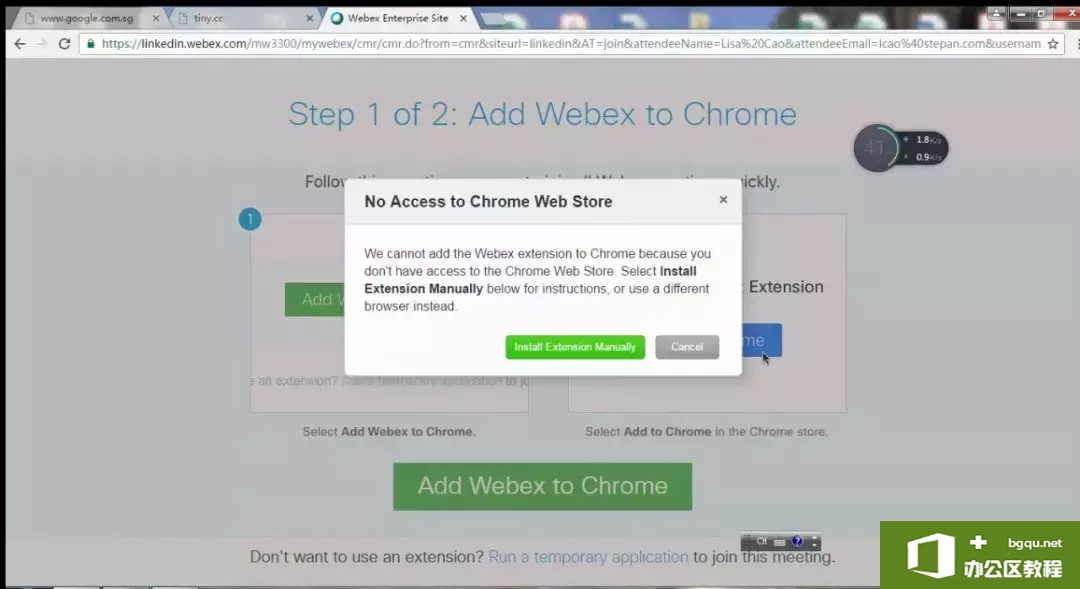
2、点击Download for Windows。
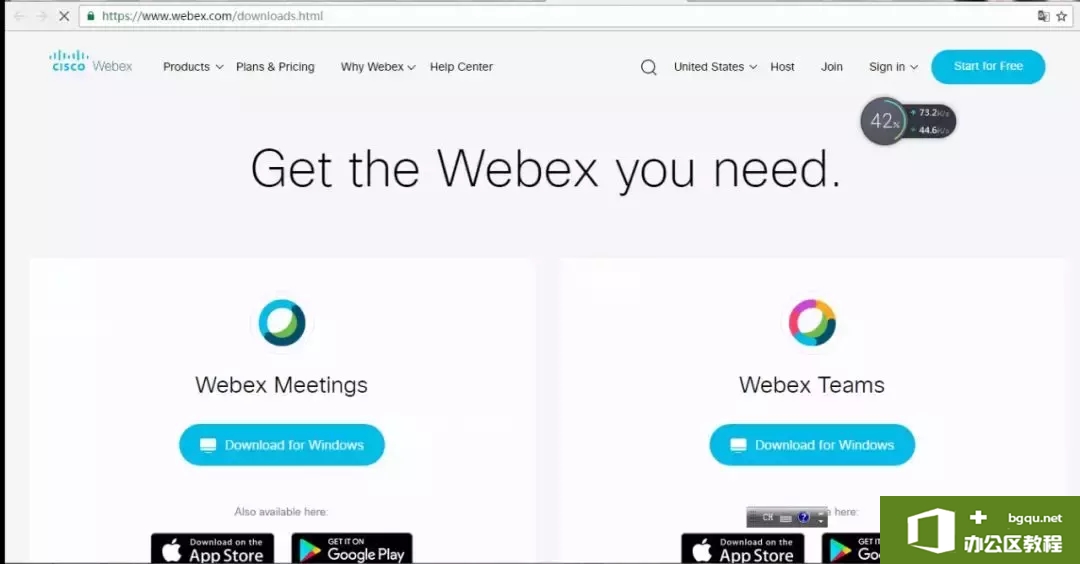
3、下载完成。
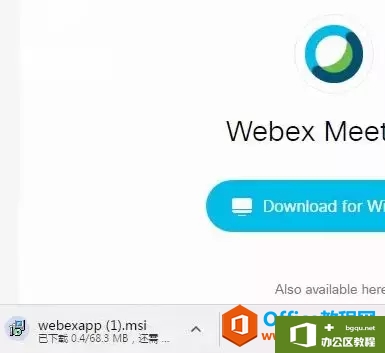
4、安装步骤如下:
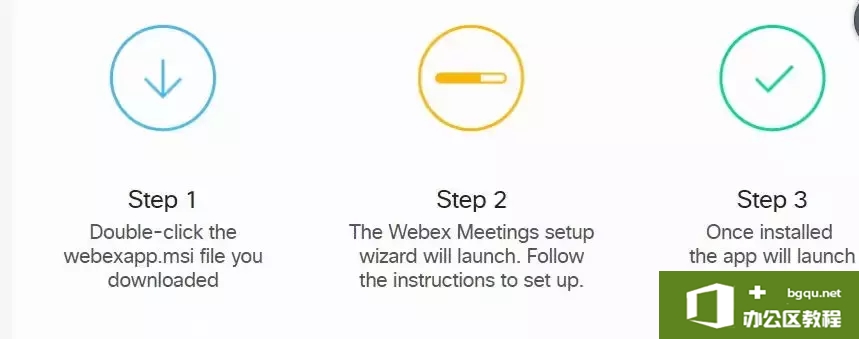
5、已将Cisco Webex Meetings软件安装完成。
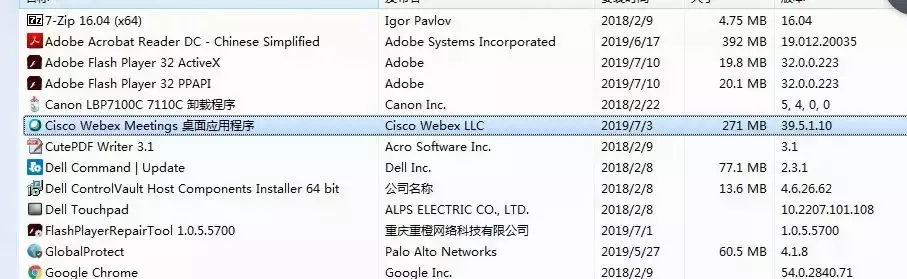
6、重新打开 视频会议链接,输入房间号。
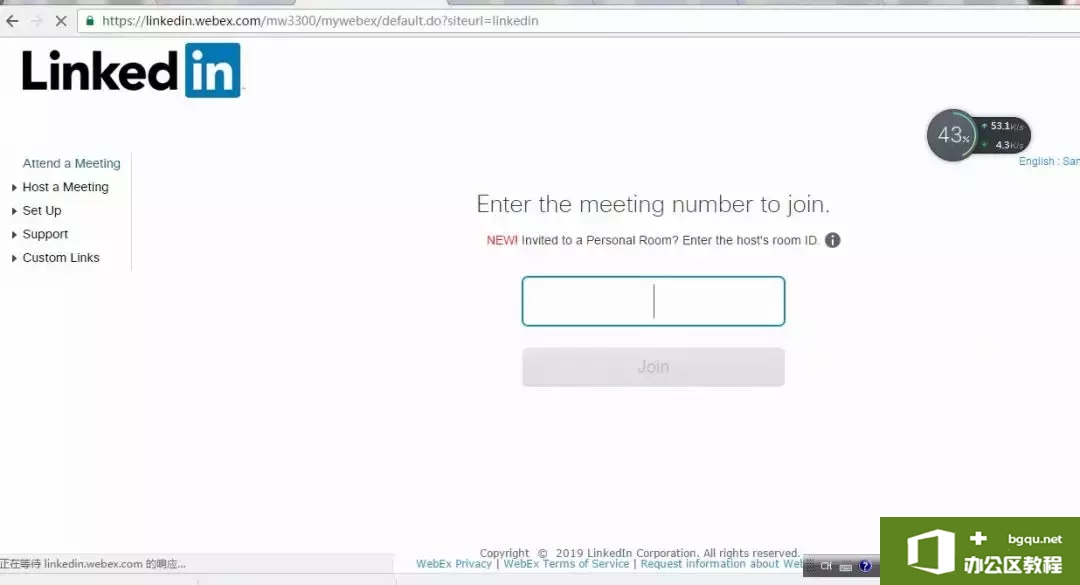
7、房是号就是
company.webex.com/meet/acassidy。
后面的acassidy就是房间号,将acassidy部分输入到房间号中。
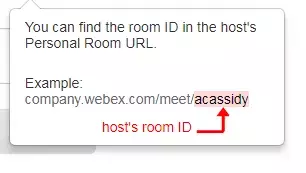
8、点击join Meeting。
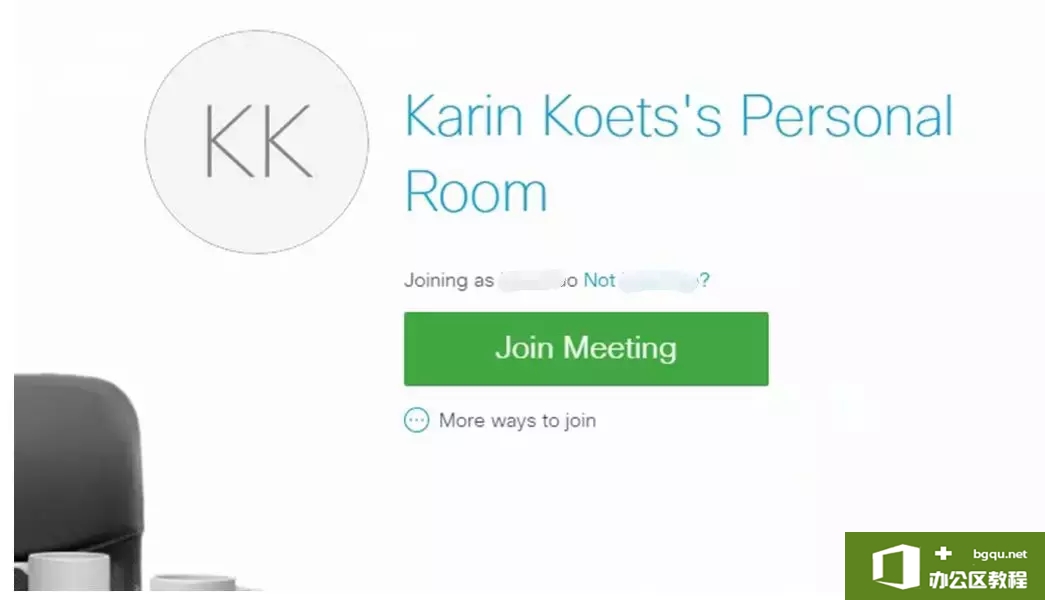
9、发现又是提示第1步。
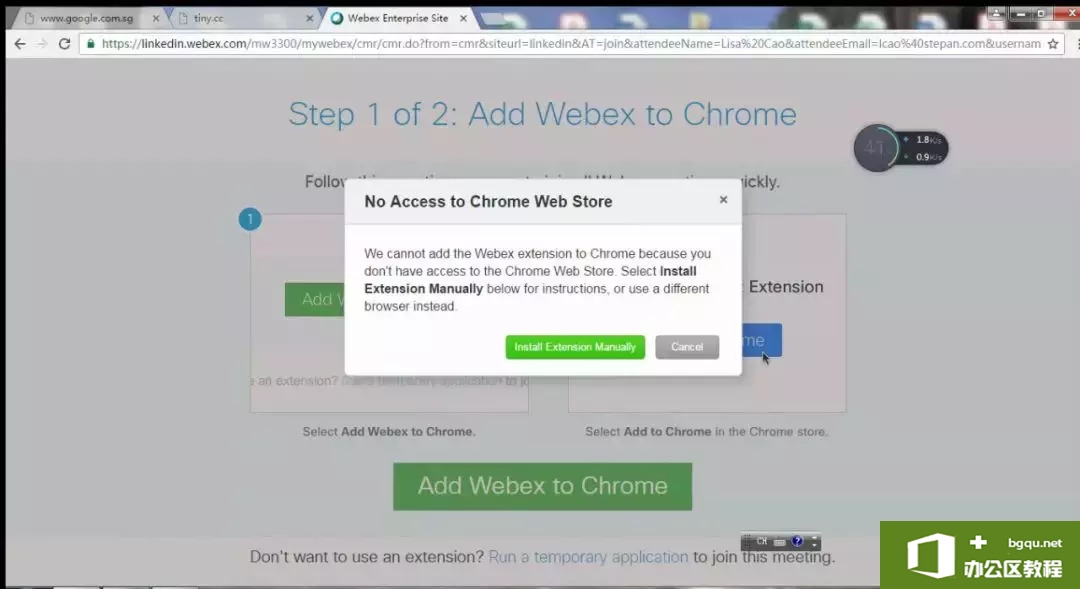
这是为什么呢?我们已经安装了WebEx软件了,为什么还是提示要安装呢?
答案:是由于我们只是安装了WebEx扩展软件,但是Chrome浏览器中没有这个WebEx扩展程序,又由于中国的网络无法访问谷歌商店直接安装,所以无法直接将WebEx扩展程序安装到Chrome浏览器中。那怎么办呢,手动将WebEx扩展程序添加到Chrome浏览器中。
10、手动添加WebEx扩展程序到Chrome浏览器中。
Cisco Webex扩展程序下载链接地址:
https://help.webex.com/zh-cn/7sz190/Cisco-Webex-Meetings-Google-Chrome
点击: Cisco Webex 扩展程序
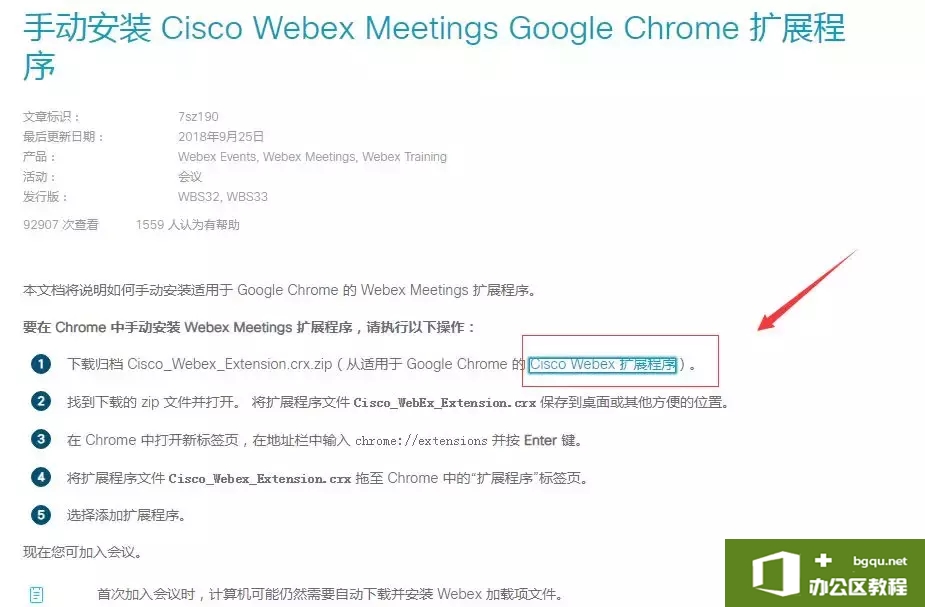
11、找到下载的 zip 文件并打开。将扩展程序文件 Cisco_WebEx_Extension.crx 保存到桌面或其他方便的位置,然后解压文件。
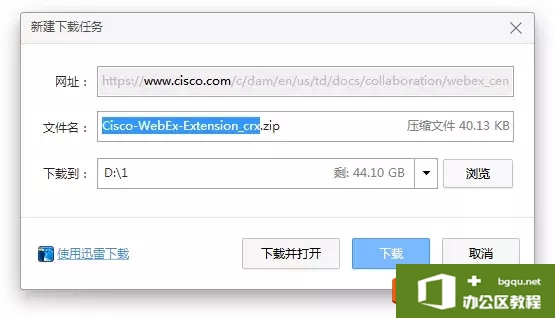
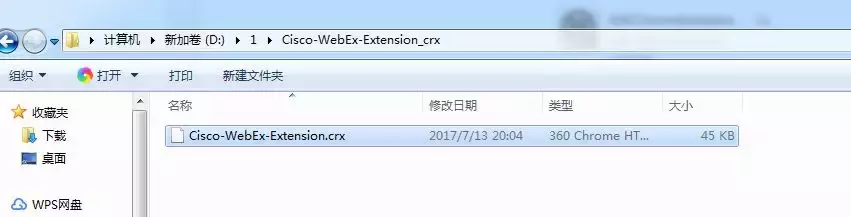
12、在 Chrome 中打开新标签页,在地址栏中输入 chrome://extensions 并按 Enter 键。
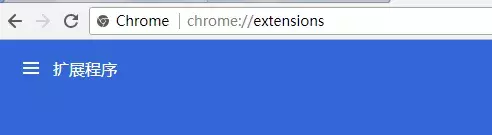
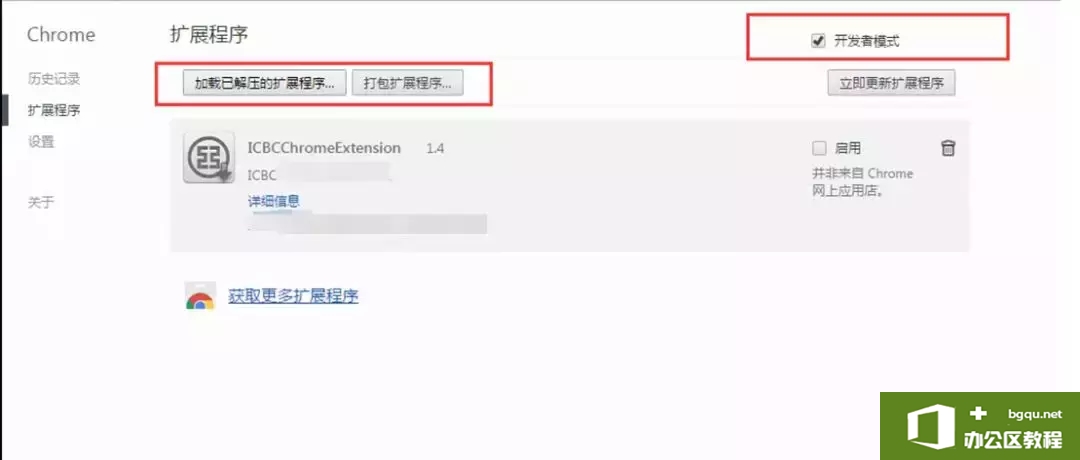
13、将解压出来的Cisco Webex 扩展程序,直接拖到扩展程序界面,当出现“拖放以安装”时,松开鼠标。
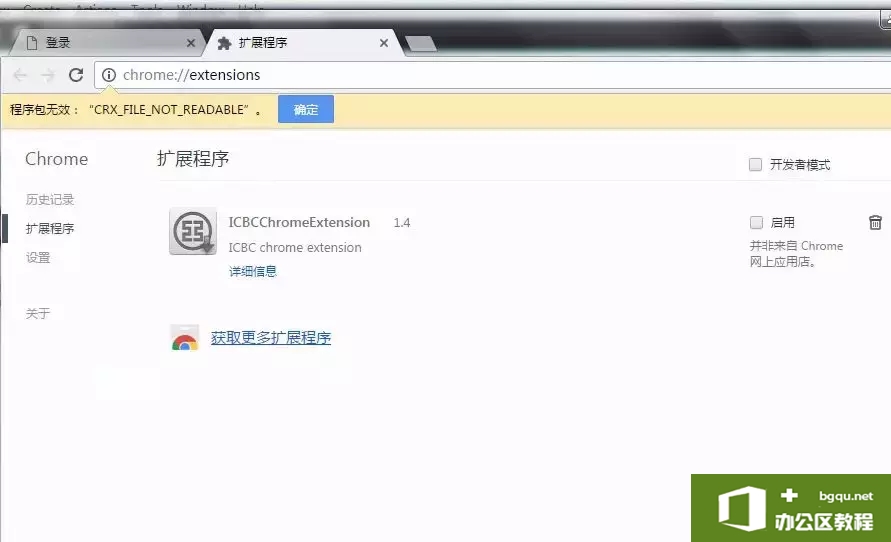
14、但是发现加载扩展程序时出错 。
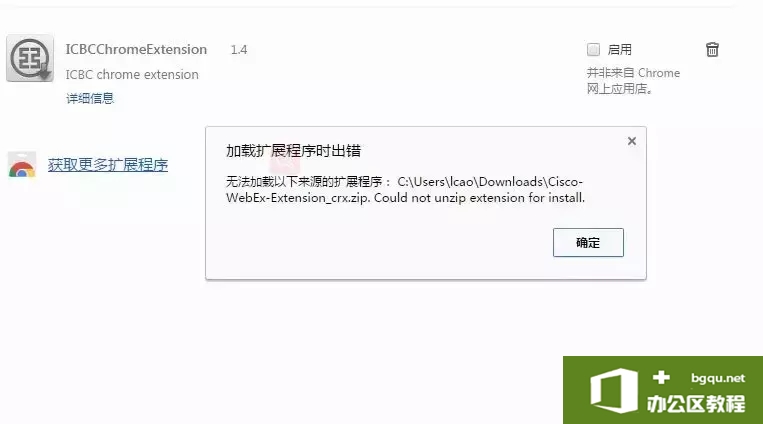
15、重新安装Google浏览器。
Chrome浏览器下载地址:
https://www.google.cn/chrome/
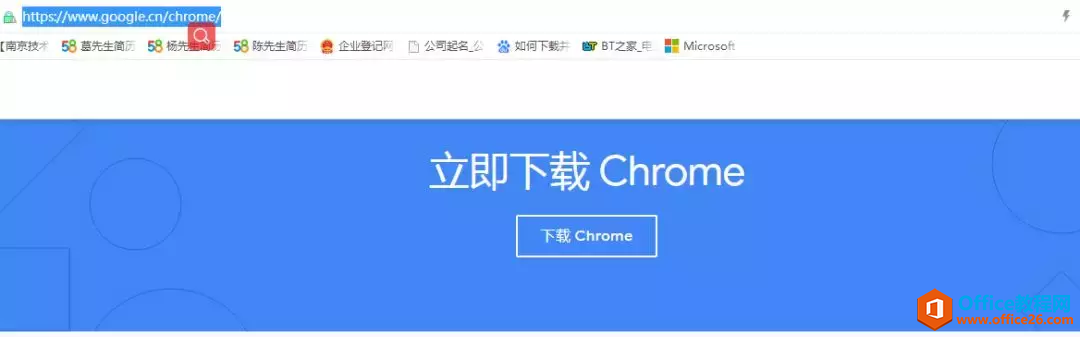
16、下载完成后,重新拖放安装。
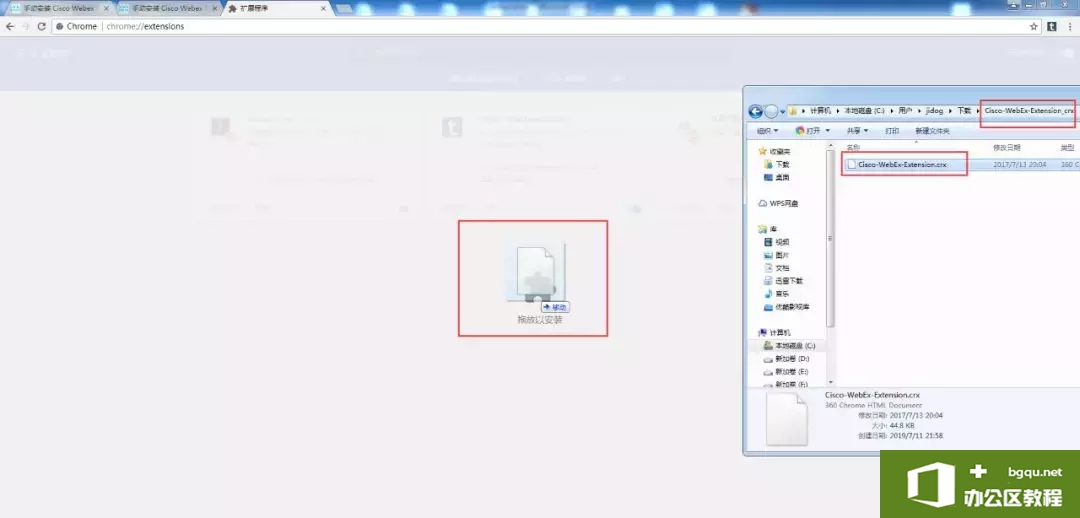
17、发现此时是可以正常加载WebEx插件。
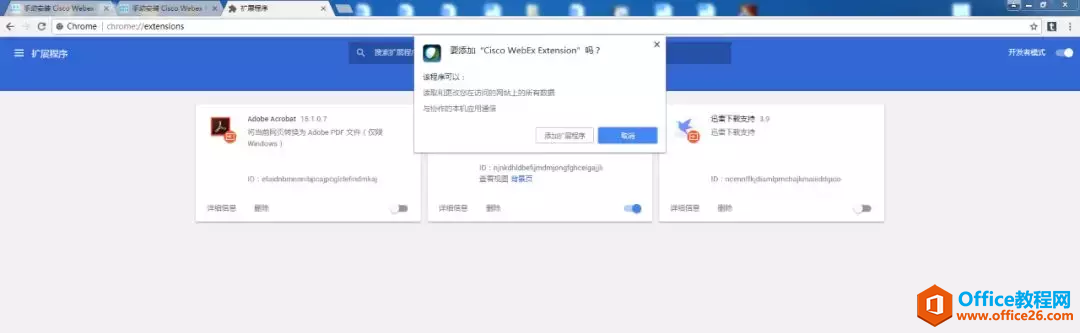
18、WebEx插件安装成功。
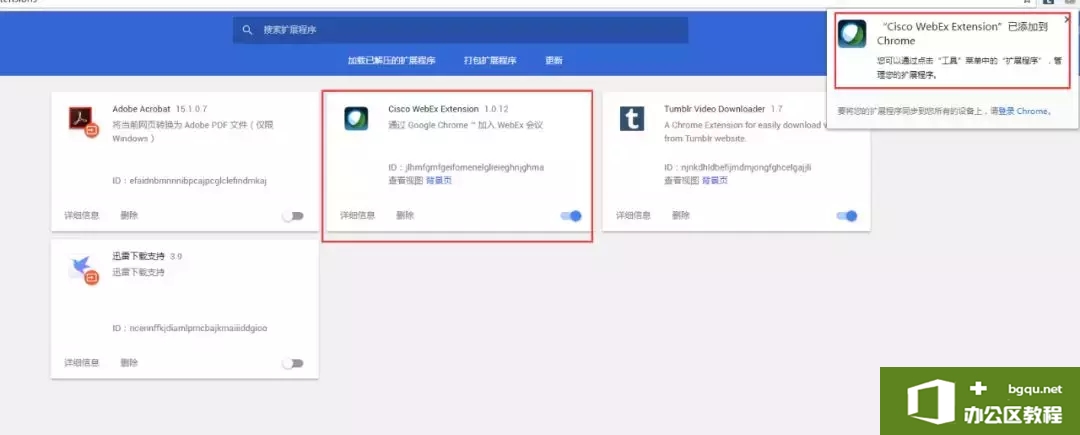
相关文章
steam想申明库存量,不晓得在哪里去增设,那个出口处是稍稍有点儿深,由此可见毕竟也很单纯,一起来看一看什么样操作方式。操作方式方式01登入steam后,点选街道社区旁的对个人......
2024-02-05 549
操作方式方法01【辅助widget】多种辅助工具相连接两个功能键的可同时按【Shift】加此功能键挑选出1、正方形、圆锥选框辅助工具 【M】 2、终端辅助工具 【V】 3、截叶......
2024-02-05 481
操作方式01文档格式难题qq肖像最合适用jpeg文档格式的相片,若是相片有透明化地下通道,能选用png文档格式上载。 02大小不一难题若是相片极重也可能将引致上载失利,检......
2024-02-05 405